برخی از کاربران با این مشکل مواجه شدهاند که نمیتوانند با گوشی اندروید خود مکالماتشان را ضبط کنند. 🔴 این مشکل به دلایل مختلفی ایجاد میشود. در این مطلب از مجله خبری آی تی و دیجیتال به آموزش ۵ روش حل مشکل ضبط مکالمه در اندروید میپردازیم.
رفع مشکل مشکل ضبط مکالمات در اندروید ۱۰ ، ۹ و…
?Why Auto-Call Recording is Missing and Not Working on Most New Android Phones
مشکل عدم ضبط صدای مکالمات تلفنی در گوشیهای اندروید ۱۰، ۹ و… به دلایل مختلفی رخ میدهد. یکی از این دلایل، قوانین جدید گوگل است که برای حفظ امنیت کاربران ایجاد شده است. با چند روش میتوانید این مشکل را برطرف کنید. در این مطلب از مجله خبری آی تی و دیجیتال روشهای حل مشکل ضبط مکالمه اندروید سامسونگ، هواوی، شیائومی و… را آموزش میدهیم. با ادامه این مطلب همراه ما باشید.
حل مشکل ضبط مکالمه اندروید سامسونگ، هوآوی و… با غیرفعال کردن برنامههای دستیار صوتی
پیش از هر کاری میکروفون دستگاه خود را بررسی کنید. با برنامه دیگری مثل واتساپ و… صدا ضبط کنید و آن را چک کنید.
برای مشکل ضبط مکالمات در اندروید، به این نکته توجه کنید که امکان دارد که از برنامه دستیار صورتی یا Voice assistant استفاده میکنید که میکروفون شما را اشغال میکند. این برنامه به صورت مداوم صدا را از میکروفون شما دریافت میکند تا بتواند فرمان صوتی را تشخیص دهد. این برنامه ممکن است اپلیکیشن ضبط صدای شما را بلاک کند. برنامه OK Google از محبوبترین نرمافزارهای دستیار صوتی است. برای غیرفعال کردن آن به مسیرهای زیر بروید. با توجه به نوع و مدل گوشی شما ممکن است این مسیرها متفاوت باشند. برای همین چند مثال متفاوت از این مسیرها میآوریم:
Settings > Google > Search > Voice > OK Google detection > From any screen
Settings > Google > Search > Voice > OK Google detection > Say Ok Google any time
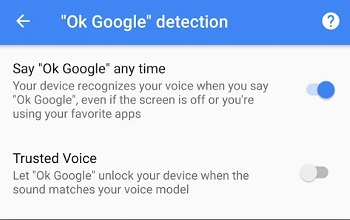
Settings > Google > Search > Voice > Voice Match > Say Ok Google any time
Settings > Google > Search > Voice > Voice Match > Unlock with Voice Match
نکته: در اندرویدهای جدید تنها امکان استفاده از یک برنامه ضبط کننده صدا وجود دارد. اگر چند برنامه دارید، بهترین آنها را انتخاب کنید و باقی موارد را حذف کنید.
نرمافزار دستیار صورتی Bixby (سامسونگ)، Moto Voice (موتورولا) و HiVoice (هواوی) از جمله این برنامهها هستند که باید غیرفعال شوند.
تنظیمات ضبط تماس در اندروید گوشی هواوی و غیرفعال کردن HiVoice
همان طور که اشاره شده برای رفع مشکل ضبط تماس در اندروید باید اپلیکیشن دستیار صوتی گوشی خود را غیرفعال کنید تا بتوانید مکالمات را ضبط کنید. این برنامه در گوشی هواوی HiVoice نام دارد که در مدلهای مختلف به شیوههای متفاوتی غیرفعال میشود. در ادامه چند نمونه از این مسیرها را میآوریم:
به Settings > Apps > HiVoice بروید و روی com.huawei.vassistant بزنید. سپس Force Stop را بزنید.
Dialler > Settings > Quick Calling
Settings > Smart Assistance > Voice Control
Settings > Apps > System Apps > Voice Dialer
کاربران اندروید میتوانند مکالمات را به صورت خودکار پاسخ دهند. برای یادگیری نحوه پاسخگویی خودکار به تماسها مطلب ۵ روش جواب دادن و پاسخگوی خودکار تماس ها در اندروید را مطالعه کنید.
حل مشکل ضبط مکالمه در اندروید با فعال کردن مجوز ضبط صدا و پاک کردن کش
برای رفع مشکل ضبط صدا در اندروید باید به برنامه مجوز دسترسی دهید. زمانی که برنامهای را نصب میکنید، از شما خواسته میشود تا به آن برنامه امکان ضبط صدا، دسترسی به مخاطبان و… را دهید. اگر این بخش را تایید نکنید، برنامه نمیتواند صدا را ضبط کند. به Settings > Apps بروید. در برخی موارد این بخش Applications نام دارد. برنامه ضبط صدا را باز کنید. روی Permissions بزنید. بخش Microphone را روشن کنید.
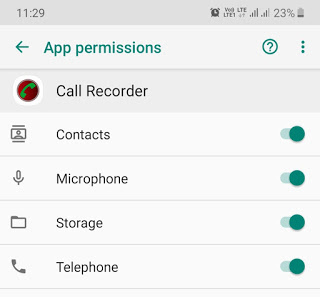
ممکن است مشکل از کش برنامه باشد. برای پاک کردن Cache به Settings > Apps > Call Recorder app بروید. سپس روی Storage بزنید. حال روی Clear data و Clear cache بزنید.
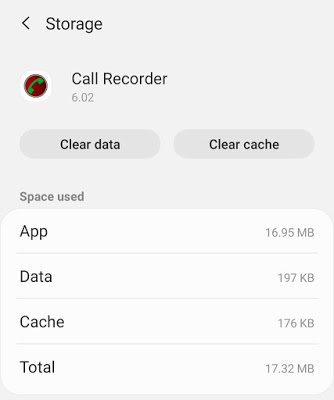
با این کار دادههای این برنامه پاک خواهد شد. در صورتی که اطلاعات مهمی از آن دارید، از این اطلاعات بکاپ بگیرید.
حل مشکل ضبط مکالمه در اندروید با استفاده از ضبطکننده صدای اندروید
برای حل مشکل ضبط تماس در اندروید میتوانید از ضبط کننده صدای خود اندروید استفاده کنید. برخی از گوشیهای اندروید مانند سامسونگ دارای این ویژگی هستند. برای استفاده از این قابلیت به Settings بروید و وارد Under Call Settings شوید. روی Record calls بزنید.
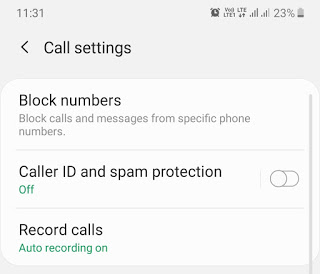
حال علامت Auto Record Call را روشن کنید.
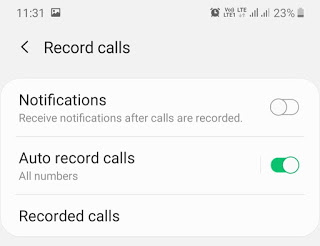
هر زمان که تماسی دریافت کردید و پاسخ دادید، میتوانید روی دکمه Record بزنید تا صدا ضبط شود.
مراحل میتوان با توجه به مدل گوشی شما کمی متفاوت باشد.
رفع مشکل ضبط تماس در اندروید ۱۰ ، ۹ و… با دانگرید کردن نسخه Android
روش دیگر برای رفع مشکل ضبط تماس در اندروید ۱۰ ، ۹ و… این است که نسخه اندروید خود را دانگرید کنید. البته ما این روش را توصیه نمیکنیم زیرا باید نسخه پایینتر اندروید را نصب کنید.
در اندروید ۹ نرمافزارها اجازه دسترسی به مخاطبان شما را ندارند. در نتیجه، زمانی که صدایی را ضبط کنید، شماره شخص روی فایل نمیافتد. علاوه بر این، طبق مقررات جدید گوگل، تنها صدای شما ضبط خواهد شد و صدای مخاطب ضبط نمیشود. از طرفی هم در Android 9 Pie نمیتوانید از برنامههای شخص ثالث استفاده کنید. تنها راه این است که اندروید ۹ خود را به اندروید ۸ دانگرید کنید تا بتوانید این مقررات را دور بزنید.
برای انجام این کار باید از تمامی اطلاعات خود بکاپ بگیرید و گوشی خود را بازگشت به کارخانه بزنید.
تنها مکالمات عادی قابل ضبط هستند و نمیتوان تماس با وای فای را ضبط کرد.
اگر از هدست بلوتوثی استفاده میکنید، ممکن است ضبط صدا انجام نشود.
کیفیت صدای ضبط شده در اندروید ۹ و بالاتر، پایین است و بهتر است برای ضبط صدای باکیفیت اسپیکر را فعال کنید یا بدون استفاده از هدفون با گوشی صحبت کنید.
مشکل ضبط تماس در اندروید به علت آپدیت نبودن برنامهها
گاهی مشکل ضبط تماس در اندروید به علت آپدیت نبودن برنامهها رخ میدهد. برای رفع این مشکل وارد Play Store شوید. سپس روی عکس پروفایل خود بزنید. My apps and games را انتخاب کنید. سپس دکمه Update all را بزنید تا برنامههایی که نیاز به آپدیت شدن دارند، به روزرسانی شوند.
حل مشکل ضبط مکالمات در اندروید ۱۱
برای مشکل ضبط مکالمات در اندروید ۱۱، به Accessibility settings بروید.
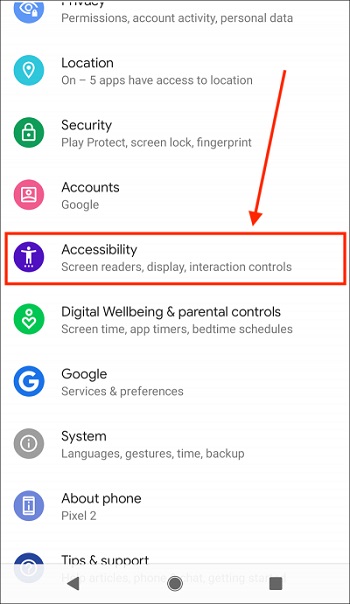
سپس گزینه Call recorder را فعال کنید. حال میتوانید برنامههای ضبط مکالمه را نصب کنید.
بهترین نرم افزار ضبط تماس در اندروید
در این بخش بهترین نرم افزار ضبط تماس در اندروید را معرفی میکنیم:
Cube ACR
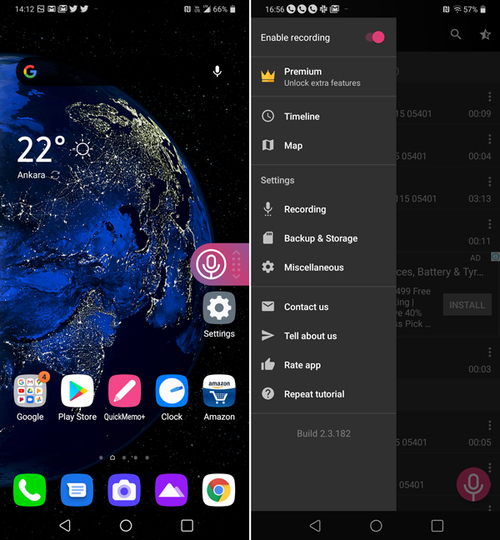
با برنامه Cube ACR میتوانید تماسهای VoIP را که با واتساپ یا برنامههای مشابه برقرار میشوند هم ضبط کنید. امکان بکاپ گرفتن و رمز گذاشتن هم وجود دارد.
Call Recorder – ACR
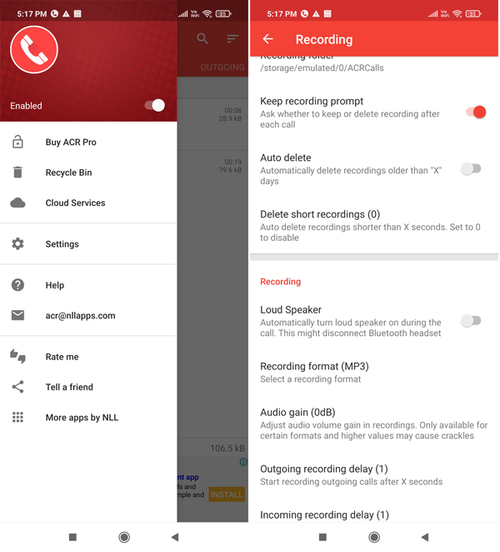
با برنامه Call Recorder – ACR هم میتوانید تماسهای خود را ضبط کنید. با این برنامه میتوانید فرمت فایل صوتی را هم مشخص کنید.
Call recorder – Lucky mobiles
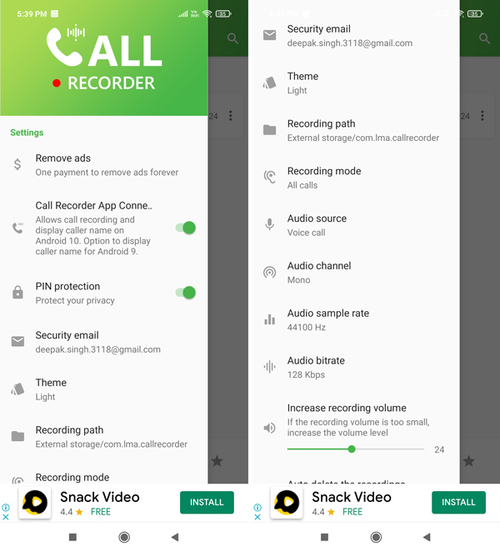
برنامه Call recorder – Lucky mobiles هم به شما کمک میکند تا تماسهای خود را ضبط کنید و برای امنیت بیشتر، برایشان رمز بگذارید.
Mobile Tracker Free
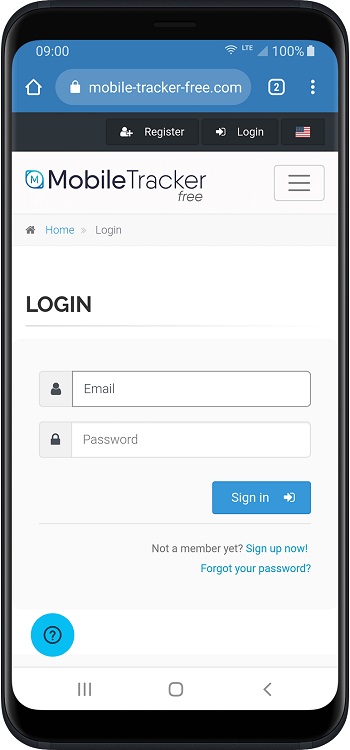
Mobile Tracker Free از دیگر برنامههایی است که برای ضبط صدای تماس گوشی اندروید خود میتوانید استفاده کنید.
BoldBeast
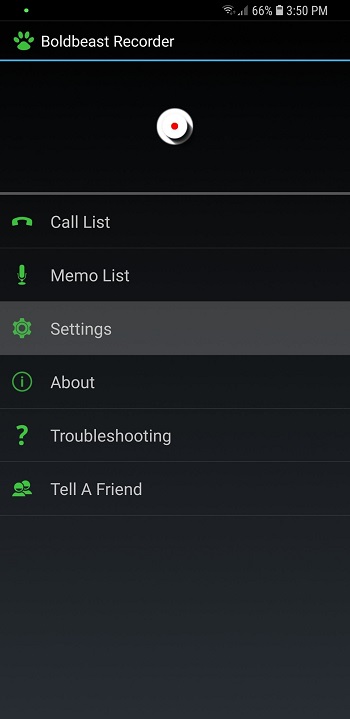
BoldBeast هم گزینه مناسبی برای ضبط مکالمه اندروید است. صدای ضبط شده توسط این برنامه کاملا واضح است. استفاده از آن نیز آسان است و تبلیغاتی ندارد. این برنامه رایگان است.
Remote call recorder
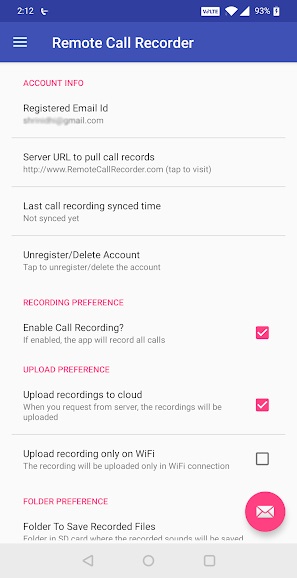
Remote call recorder برنامه مناسبی برای افرادی است که اندروید ۹ و ۱۰ دارند. با توجه به سختگیریهای این نسخههای اندروید، با این برنامه میتوانید مکالمات را ضبط کنید. این برنامه از Accessibility Service استفاده میکند. در نتیجه، مشکلی برای استفاده از آن نخواهید داشت.
نظرات و پیشنهادات شما؟
در این مطلب از مجله خبری آی تی و دیجیتال روشهای رفع مشکل ضبط تماس در اندروید را بررسی کردیم و بهترین برنامهها برای این کار را معرفی کردیم. شما از کدام روش برای حل این مشکل استفاده کردید؟ لطفاً نظرات و پیشنهادات خود را در بخش دیدگاه با ما در میان بگذارید.

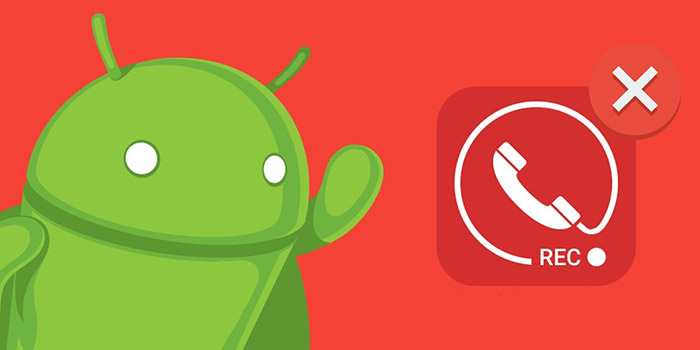












نظرات کاربران